Transforme as operações de varejo com as soluções de tecnologia de varejo da Zebra, com hardware e software para melhorar a gestão de inventário e capacitar as equipes.
Simplifique as operações com as soluções de tecnologia para o setor de saúde da Zebra, com hardware e software para melhorar a colaboração da equipe e otimizar os fluxos de trabalho.
Aprimore os processos com as soluções de tecnologia de fabricação da Zebra, com hardware e software para automação, análise de dados e conectividade de fábrica.
As soluções de tecnologia de transporte e logística da Zebra apresentam hardware e software para aprimorar o planejamento de rotas, a visibilidade e a automação de processos.
Saiba como as soluções de tecnologia do setor público da Zebra capacitam os governos estaduais e locais a melhorar a eficiência com dispositivos de monitoramento de ativos e captura de dados.
As soluções de tecnologia de hospitalidade da Zebra capacitam a equipe do seu hotel e restaurante para oferecer atendimento superior ao cliente e ao hóspede por meio de rastreamento de estoque e muito mais.
As soluções e produtos líderes de mercado da Zebra melhoram a satisfação do cliente com um menor custo por interação, mantendo os representantes de serviço conectados com colegas, clientes, gestão e as ferramentas que eles usam para satisfazer os clientes em toda a cadeia de suprimentos.
Capacite seus funcionários de campo com soluções de tecnologia móvel orientadas a finalidades para ajudá-los a capturar e compartilhar dados críticos em qualquer ambiente.
A gama de soluções de tecnologia bancária da Zebra permite que os bancos minimizem os custos e aumentem a receita em toda a sua rede de agências. Saiba mais.
A linha de computadores móveis da Zebra equipa sua força de trabalho com os dispositivos de que eles precisam, desde dispositivos portáteis e tablets até computadores vestíveis e montados em veículos.
As impressoras desktop, móveis, industriais e portáteis da Zebra para etiquetas de código de barras, recibos, tags RFID e cartões oferecem maneiras mais inteligentes de rastrear e gerenciar ativos.
Os scanners de códigos de barras com e sem fio 1D e 2D da Zebra antecipam qualquer desafio de leitura em uma variedade de ambientes, seja varejo, setor de saúde, T&L ou fabricação.
A ampla gama de leitores, antenas e impressoras RAIN RFID da Zebra oferece rastreamento consistente e preciso.
Escolha os suprimentos confiáveis de código de barras, RFID e cartões da Zebra cuidadosamente selecionados para garantir alto desempenho, qualidade de impressão, durabilidade e legibilidade.
Os tablets robustos e os laptops 2-in-1 da Zebra são finos e leves, mas robustos para trabalhar onde quer que você faça no sistema operacional Windows ou Android familiar e fácil de usar.
Com a família de scanners industriais fixos e tecnologias de visão de máquina da Zebra, você pode personalizar suas soluções para seu ambiente e aplicações.
A linha de quiosques da Zebra pode atender a qualquer necessidade de autoatendimento ou sinalização digital, desde verificação de preços e estoque em um quiosque de loja no corredor até quiosques completos que podem ser implantados na parede, balcão, mesa ou chão de uma loja de varejo. hotel, portão de check-in no aeroporto, consultório médico, escritório do governo local e muito mais.
Adapte-se às mudanças do mercado, aumente a produtividade do trabalhador e garanta o crescimento a longo prazo com AMRs. Implante, reimplante e otimize robôs móveis autônomos com facilidade.
Descubra a linha de acessórios da Zebra, desde carregadores, cabos de comunicação até estojos para ajudá-lo a personalizar seu dispositivo móvel para otimizar a eficiência.
Os sensores ambientais da Zebra monitoram produtos sensíveis à temperatura, oferecendo informações de dados sobre as condições ambientais em todas as aplicações industriais.
As tecnologias de localização da Zebra fornecem rastreamento em tempo real para que sua organização gerencie e otimize melhor seus ativos críticos e crie fluxos de trabalho mais eficientes.
Aprimore as operações da linha de frente com as soluções de software de IA da Zebra, que otimizam fluxos de trabalho, agilizam processos e simplificam tarefas para melhorar os resultados de negócios.
Capacite a sua linha de frente com a Zebra Companion AI, oferecendo insights e suporte instantâneos e personalizados para simplificar as operações e aumentar a produtividade.
Tudo o que você precisa para desenvolver aplicativos de visão de IA de alto desempenho de forma rápida e econômica em computadores móveis Zebra.
Os planos de IA Frontline Zebra oferecem estruturas de IA adaptáveis do mundo real que automatizam tarefas manuais e promovem a eficiência em operações de linha de frente de alta pressão.
Zebra Workcloud, as soluções de software empresarial aumentam a eficiência, reduzem custos, melhoram a gestão de inventário, simplificam a comunicação e otimizam recursos.
Mantenha os custos de mão de obra baixos, seus profissionais satisfeitos e sua organização em conformidade. Crie uma operação ágil que possa navegar por mudanças inesperadas de cronograma e demanda do cliente para impulsionar as vendas, satisfazer os clientes e melhorar seus resultados.
Promova a boa colaboração na empresa com notificações de tarefas priorizadas e recursos de comunicação aprimorados para facilitar a colaboração em equipe.
Obtenha visibilidade total de seu inventário e identifique vazamentos automaticamente em todos os canais.
Reduza a incerteza ao prever a volatilidade do mercado. Preveja, planeje e mantenha-se ágil para alinhar o estoque com a demanda em constante mudança.
Reduza os custos enquanto aumenta o desempenho dos funcionários, da segurança e da rede com software projetado para aprimorar a infraestrutura wireless e as soluções móveis da Zebra.
Explore o software de impressora da Zebra para integrar, gerenciar e monitorar impressoras facilmente, maximizando os recursos de TI e minimizando o tempo de inatividade.
Aproveite ao máximo cada estágio de sua jornada de digitalização, desde a implantação até a otimização. O software do leitor de código de barras da Zebra permite manter os dispositivos atualizados e adaptá-los às suas necessidades de negócios para um ROI mais sólido em todo o ciclo de vida.
O software e os utilitários de desenvolvimento, demonstração e produção de RFID ajudam você a criar e gerenciar suas implantações de RFID com mais eficiência.
O software e os utilitários de desenvolvimento, demonstração e produção de RFID ajudam você a criar e gerenciar suas implantações de RFID com mais eficiência.
O Zebra DNA é o conjunto mais amplo de software empresarial do setor que oferece uma experiência ideal para todos durante toda a vida útil de cada dispositivo Zebra.
Avance em sua transformação digital e execute seus planos estratégicos com a ajuda da tecnologia certa de localização e rastreamento.
Impulsione as operações de armazém e fabricação com Symmetry, um software AMR para gerenciamento de frota de robôs móveis autônomos e fluxos de trabalho de automação simplificados.
O software de sistema de visão Zebra Aurora permite que os usuários resolvam suas necessidades de rastreamento, inspeção visual e automação industrial.
O Zebra Aurora Focus traz um novo nível de simplicidade para controlar soluções de automação de fabricação e logística em toda a empresa. Com essa interface poderosa, é fácil configurar, implantar e operar os scanners industriais fixos e as câmeras inteligentes de visão mecânica da Zebra, eliminando a necessidade de ferramentas diferentes e reduzindo o tempo de treinamento e implantação.
O kit de desenvolvimento de software (SDK) de visão de máquina Aurora Imaging Library™, anteriormente Matrox Imaging Library, possui uma ampla coleção de ferramentas para captura, processamento, análise, anotação, exibição e arquivamento de imagens. A personalização em nível de código começa aqui.
O ambiente de desenvolvimento integrado (IDE) Aurora Design Assistant™, anteriormente Matrox Design Assistant, é uma plataforma baseada em fluxograma para a construção de aplicativos de visão de máquina, com modelos para acelerar o desenvolvimento e disponibilizar soluções on-line com mais rapidez.
Projetado para programadores experientes e proficientes em aplicações de visão, o Aurora Vision Library oferece a mesma funcionalidade sofisticada do nosso software Aurora Vision Studio, mas apresentada em linguagem de programação.
O Aurora Vision Studio, um software de processamento de imagens para engenheiros de sistemas de visão e visão computacional, permite a rápida criação, integração e monitoramento de poderosas aplicações de visão OEM.
Adicionar tecnologia inovadora é fundamental para o seu sucesso, mas pode ser complexo e perturbador. Os Serviços Profissionais ajudam você a acelerar a adoção e maximizar a produtividade sem afetar seus fluxos de trabalho, processos de negócios e finanças.
O serviço gerenciado da Zebra oferece gerenciamento de dispositivos sem preocupações para garantir o melhor tempo de atividade para seus computadores móveis e impressoras Zebra por meio de especialistas dedicados.
Encontre maneiras de falar com o suporte da Zebra Technologies, incluindo e-mail e bate-papo, fazer uma pergunta técnica ou iniciar uma solicitação de reparo.
O Programa de Economia Circular da Zebra ajuda você a gerenciar os desafios de hoje e planejar o futuro com soluções inteligentes que são boas para o seu orçamento e para o meio ambiente.
O Centro de Conhecimento Zebra oferece conhecimentos de aprendizagem que podem ser adaptados para atender às necessidades específicas do seu ambiente.
A Zebra tem uma ampla variedade de cursos para treinar você e sua equipe, desde sessões agendadas até ofertas remotas, bem como cursos personalizados de acordo com suas necessidades específicas.
Estabeleça sua reputação com as ofertas de certificação da Zebra. A Zebra oferece uma variedade de opções que podem ajudá-lo a progredir em sua carreira.
Estabeleça sua reputação com as ofertas de certificação da Zebra. A Zebra oferece uma variedade de opções que podem ajudá-lo a progredir em sua carreira.
O serviço de aluguel de dispositivos ajuda você a atender à demanda sazonal com facilidade.
Lançado: O novo centro de suporte da Zebra já está no ar. Descubra uma experiência de suporte mais rápida e inteligente!
Suporte de impressora de desktop de transferência térmica ZD220/ZD230
MODELOS: ZD220/ZD230 Thermal Transfer
As impressoras ZD220 e ZD230 fazem parte da família de impressoras da série ZD200.
Guarde o comprovante de compra para confirmação da garantia.

Transferência térmica ZD220/ZD230
Menu

- Introdução
- Downloads
- Documentação
- Vídeos
- Solucionando problemas
- Software aplicativo
- Recursos adicionais
As diretrizes de configuração abaixo o levarão à documentação em inglês. Você pode acessar os Guias do Usuário localizados na guia DOCUMENTAÇÃO.
IMPORTANTE! Não conecte a impressora a um computador ainda!
- Se você conectou sua impressora a um computador via USB antes da instalação do driver, a impressora pode aparecer como um dispositivo desconhecido (não especificado) em “Dispositivos e Impressoras”.
- Se necessário, siga estas etapas de recuperação antes de prosseguir para a Etapa 1.
1. Faça download e instale o driver de impressora do Windows v10 recomendado.
- Faça download do driver na guia DOWNLOADS abaixo.
- Siga as instruções de Instalação dos drivers e execução do assistente de instalação da impressora.
2. Conecte a impressora.
- Conecte a impressora a uma porta USB em seu computador.
Retire o adesivo que cobre a porta USB. - Conecte a impressora à sua rede sem fio (Wi-Fi) (apenas ZD230).
- Conecte a impressora à sua rede através da porta Ethernet (apenas ZD230).
3. Carregar mídia (geralmente significa rótulos, mas também inclui etiquetas, papel para recibo e outras coisas que podem ser impressas).
- Você pode assistir ao vídeo em inglês. Alguns vídeos que não estão em inglês estão disponíveis na guia VÍDEOS.
- As configurações de mídia devem corresponder à mídia real que você está usando. Como identificar o tipo de mídia.
4. Ao usar mídia de transferência térmica, carregue a fita.
- Você pode assistir ao vídeo em inglês. Alguns vídeos que não estão em inglês estão disponíveis na guia VÍDEOS.
- Como descobrir se você tem mídia de transferência térmica?
Faça um teste de chapisco de mídia. - Esta impressora usa uma fita revestida com tinta na parte externa. Como descobrir qual lado da fita é revestido?
Realize um teste de adesivo.
5. Imprima uma etiqueta de teste.
6. Calibre os sensores de fita e mídia.
- Quando alterar o tamanho ou tipo de mídia.
- Se forem observados problemas de impressão, como etiquetas ignoradas, desvio vertical da imagem/etiqueta ou erros de falta de mídia.
- Você pode assistir ao vídeo em inglês. Alguns vídeos que não estão em inglês estão disponíveis na guia VÍDEOS.
7. As configurações da impressora devem corresponder aos suprimentos que você está usando para o trabalho de impressão e às opções da impressora. Ajuste as configurações da impressora conforme necessário usando o software Zebra Setup Utilities ou o driver de impressora Windows v8.
Retire o adesivo que cobre a porta USB.
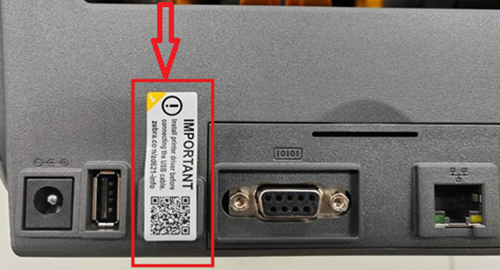
Documentação
Alguns documentos podem não ter sido traduzidos para o seu idioma.
Ops!! Algo deu errado. Tente novamente.

Transferência térmica ZD220/ZD230 Vídeos tutoriais
- Unpacking
- Installing Zebra Setup Utilities and Configuring a Printer on Windows
- Features
- ZD200t Getting Started
- Changing Media
- Changing Ribbons
- Media Calibration
- Cleaning
- Label Dispenser
- Media Cutter
- Identifying Media
- Adding a Zebra Link-OS printer as an IPP/IPPS printer in Windows 10 and 11.
- Adding a Zebra Link-OS printer as an IPP/IPPS printer in Linux
- Cambio de cinta
- Identificación de medios
- Como retirar a impressora da embalagem
- Como identificar os recursos da impressora
- Introdução
- Como alterar a mídia
- Como alterar a ribbon
- Calibração de mídia
- Como limpar a impressora
- Como usar a opção de distribuidor
- Como usar a opção de cortador
- Identificar Diferentes Tipos de Mídia
- Identifizierung von Medien
- Auspacken des Druckers
- Erste Schritte
- Wechseln des Mediums
- Medienkalibrierung
- Verwenden des optionalen Spenders
- Verwenden der optionalen Schneidevorrichtung
- Auspacken des Druckers
- Identifizieren der Druckerbestandteile
- Identifier les médias
- Identificación de medios
- Identificazione dei media
- Идентификация носителей информации
- Medyanın Tanımlanması
- Identyfikacja mediów
- 识别媒体
- メディアの特定
- 미디어 식별
- 識別媒體
Role para ver mais vídeos
Software aplicativo
Produtos de software da Zebra que podem aprimorar sua experiência com este dispositivo.
Ops!! Algo deu errado. Tente novamente.

Recursos adicionais
Links e recursos úteis para aprimorar sua experiência.
Conteúdo de suporte
Participe do nosso fórum de discussão da comunidade, onde você pode se conectar com usuários e embaixadores da Zebra de todo o mundo.
Etiquetas, fitas, etiquetas
Página de marketing
Print DNA
Garantia e reparo
Para alguns serviços, você precisará de um número de série. Aqui é onde você pode encontrá-lo no seu dispositivo.
Encontre o número de série do seu produto Zebra
Legal Termos de Uso Política de Privacidade Transparência da cadeia de suprimentos
ZEBRA e a cabeça de zebra estilizada são marcas registradas da Zebra Technologies Corp., registradas em muitas jurisdições em todo o mundo. Todas as outras marcas comerciais são de propriedade de seus respectivos proprietários. Observação: Alguns conteúdos ou imagens em Zebra.com podem ter sido gerados no todo ou em parte por IA. ©2026 Zebra Technologies Corp. e/ou suas afiliadas.